포토샵 CC는 어도비 클라우드 계정을 이용한 구독 방식으로 사용할 수 있는데요.
학생인 경우 금액이 부담스러울 수 있는데, 학습용으로 사용한다면 아래와 같은 방법으로 포토샵 CC 2019 설치 및 정품 인증을 받을 수 있습니다.
아래 방법은 가정 및 개인에 한해서 사용해야 하며 회사 및 기업에서 크랙을 이용한 인증으로 사용할 경우 과태료 대상이 되니 주의하세요.
어도비 CC 2019 버전은 윈도우7 서비스팩1 이상, 윈도우10 빌드 1809 버전 이상만 자원하며 윈도우8.1, 윈도우10 초기 빌드는 공식적으로 지원하지 않습니다.
다른 프로그램도 설치하고 싶다면? Adobe CC 2019 리스트
Adobe CC 2018 버전을 찾고있나요?
어도비 CC 2018 전제품 다운로드 및 정품인증 방법
목차
포토샵 CC 2019 설치 준비
포토샵 CC를 설치할때 어도비 계정 없이 설치하는 것으로 설명하며 이전에 포토샵이 설치되어 있다면 아래의 설명으로 인증이 제대로 되지 않을 수 있기 때문에 기존에 포토샵이 설치되어 있다면 삭제한 다음 다시 설치하는게 편합니다.
아래 링크는 포토샵을 다운로드 받을 수 있는 링크와 포토샵 크랙 링크입니다. 하나씩 클릭해서 다운로드합니다.
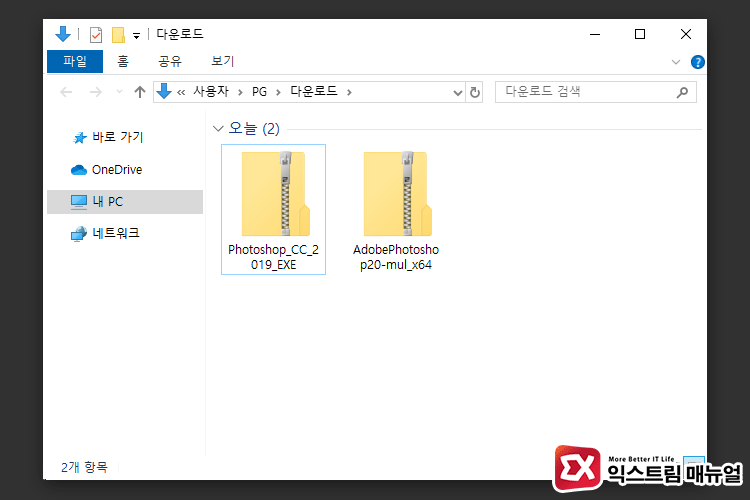
AdobePhotoshop20-mul_x64.zip 설치 파일과 Photoshop_CC_2019_EXE.zip 크랙 파일을 다운로드 받았다면 둘 다 압축을 풀어줍니다.
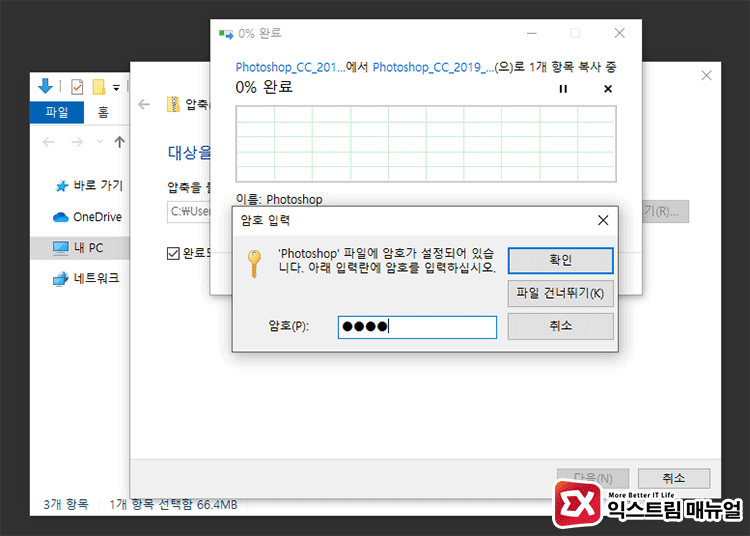
압축 암호 : exma
Photoshop_CC_2019_EXE.zip 압축을 풀때 암호를 입력해야 하며 압축을 풀면 Photoshop.exe 크랙 파일을 확인할 수 있습니다.
참고로 CC 2018 버전은 amtlib.dll를 이용해 인증을 했지만 CC 2019 버전은 EXE 파일을 덮어 쓰는 방식으로 바뀌었습니다.
어도비 계정 없이 설치하기 위한 준비
기본적으로 어도비 CC 버전은 어도비 계정을 필요로 하며 월마다 결제를 하는 클라우드 방식의 과금 정책으로 사용하는데, 크랙을 이용한 정품 인증을 할 것이기 때문에 어도비 계정 입력 없이 설치를 진행할 것입니다.
대략적으로 설명하자면 PC의 인터넷을 끊기 위해 네트워크를 비활성화 한 다음 포토샵 설치 후 크랙을 적용합니다. 그리고 다시 네트워크를 활성화 하면 어도비 계정 없이도 포토샵을 사용할 수 있습니다.
네트워크를 잠시 끊기
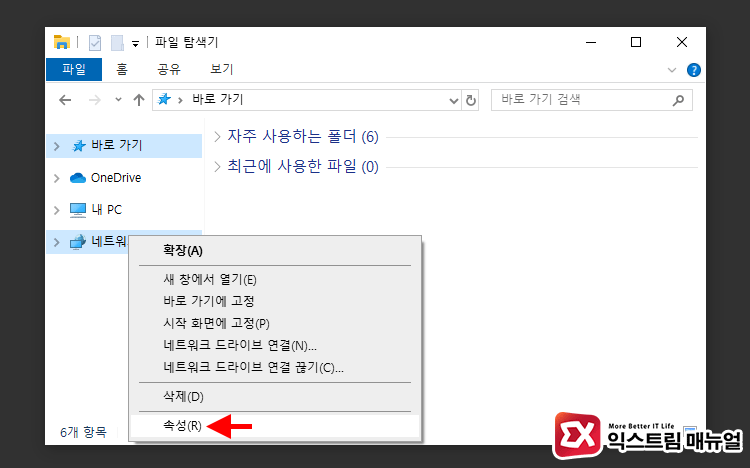
네트워크 어댑터를 비활성화 해야 하는데, 노트북 사용자라면 와이파이를 비활성화 해서 간단하게 네트워크를 끊으면 되겠죠?
PC라면 파일탐색기 왼쪽의 네트워크를 마우스 오른쪽 버튼으로 클릭한 다음 속성을 클릭합니다.
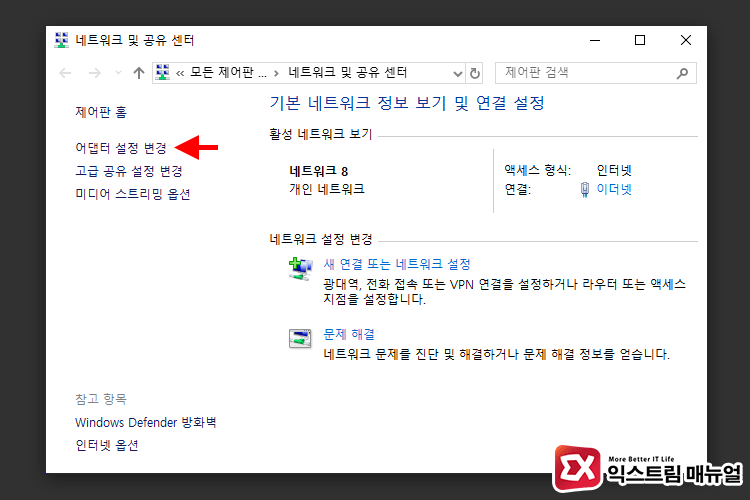
어댑터 설정 변경을 클릭합니다.
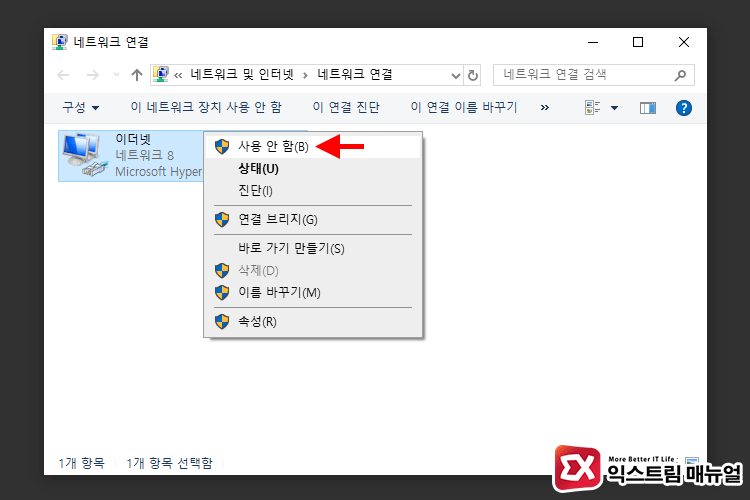
네트워크 어댑터를 마우스 오른쪽 버튼으로 선택한 다음 사용 안 함을 선택하면 인터넷이 끊긴 상태로 바뀝니다.
나중에 인터넷을 다시 활성화 해야 하므로 이 창은 닫지 말고 잠시 아래쪽으로 내려놓으면 되겠습니다.
포토샵 CC 2019 오프라인 설치하기
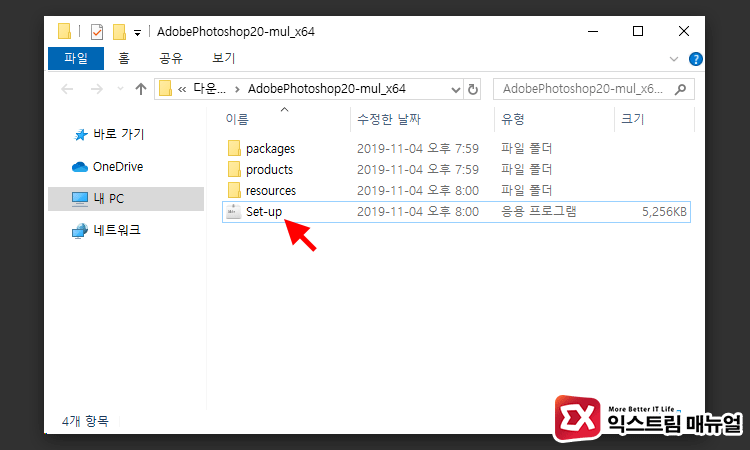
설치를 위한 준비가 모두 끝났습니다. AdobePhotoshop20-mul_x64 폴더의 Set-up을 실행합니다.

어도비 계정에 로그인하는 과정 없이 바로 설치가 진행됩니다.
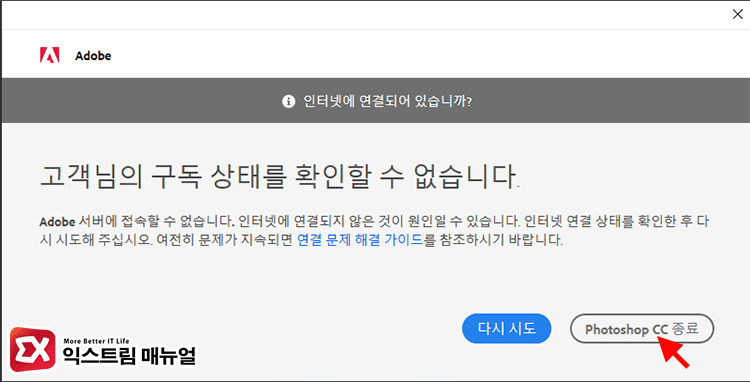
설치가 완료되면 ‘인터넷에 연결되어 있습니까? 고객님의 구독 상태를 확인할 수 없습니다’ 라는 메시지가 뜨는데, Photoshop CC 종료 버튼을 클릭해서 창을 닫고 Creative Cloud 창 또한 닫아줍니다.
포토샵 CC 2019 인증하기
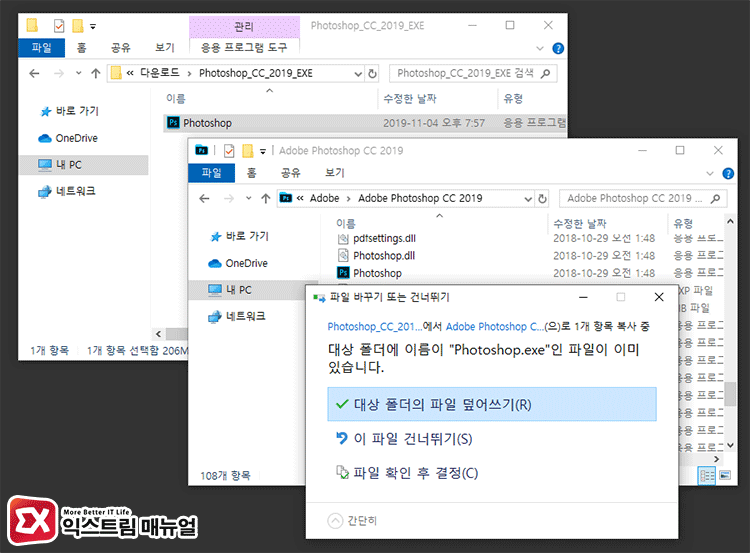
파일탐색기를 열어 C:\Program Files\Adobe\Adobe Photoshop CC 2019 경로로 이동한 다음 photoshop.exe 크랙 파일을 복사해 붙여넣으면 인증 크랙 적용 끝입니다.
네트워크 다시 활성화 하기
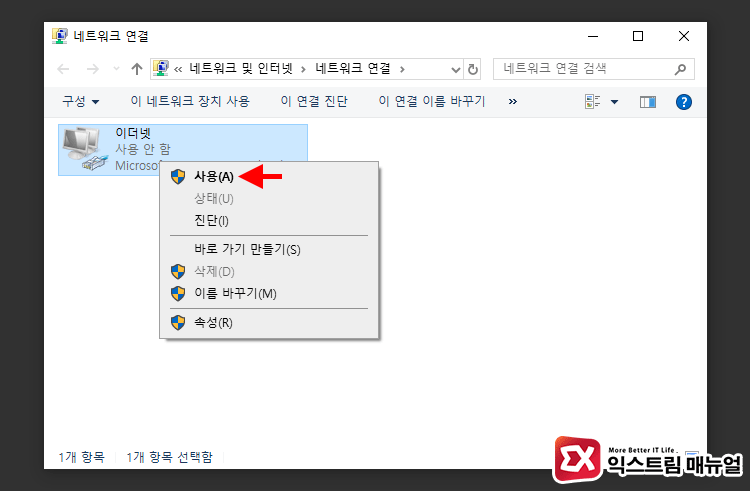
아까 내려놨던 네트워크 연결 창을 다시 열어 이더넷을 마우스 오른쪽 버튼으로 선택한 다음 사용을 클릭하면 다시 인터넷이 연결됩니다.
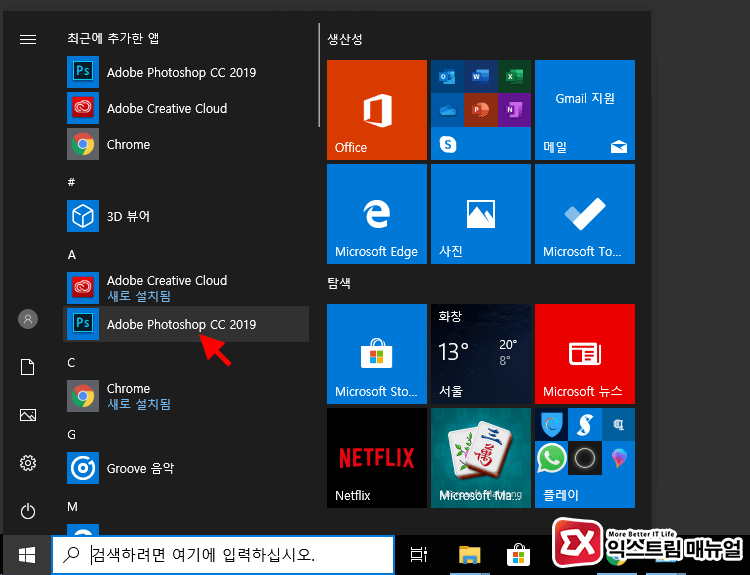
이제 포토샵을 실행하면 끝.
Adobe Cretive Cloud는 포토샵 업데이트 및 사용자 계정을 통한 사용 만기일을 체크하는데 크랙 방식으로 사용할 경우 업데이트시 크랙이 풀리는 경우도 있고 어도비 계정을 사용하지 않기 때문에 삭제해도 무방합니다.
참고 : Adobe Cretive Cloud 삭제 방법
문제 해결
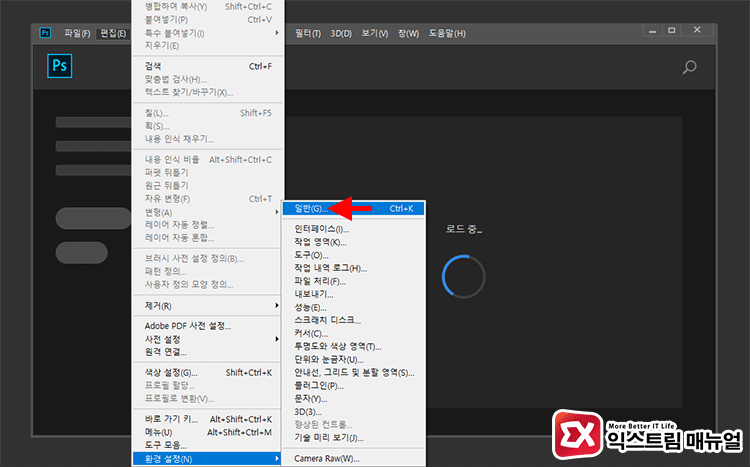
포토샵 실행시 첫 화면이 아무것도 뜨지 않고 ‘로드 중’ 화면만 뜰 수 있는데요.
포토샵을 비롯한 어도비 프로그램이 어도비 계정과 연동되어 뉴스나 사용한 파일등을 보여주는 인트로 화면을 제공하는데, 어도비 계정을 사용하지 않아 아무것도 뜨지 않는 것입니다.
간단하게, 인트로 화면을 사용하지 않으면 되는 것으로 편집 > 환경 설정 > 일반을 클릭합니다.
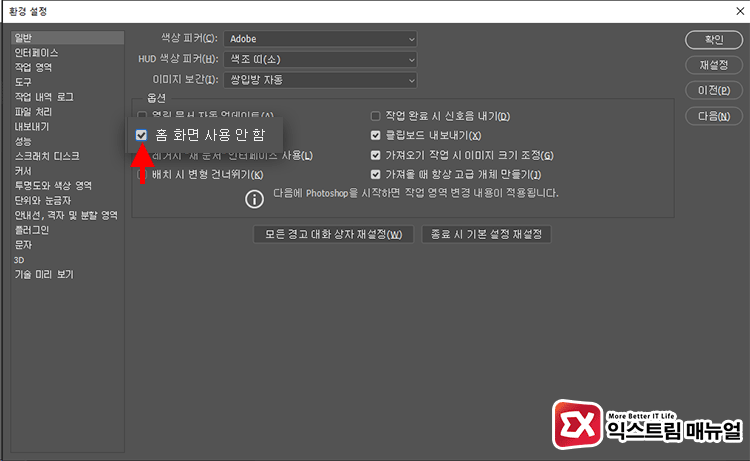
옵션에서 홈 화면 사용 안 함을 체크한 다음 확인 버튼을 클릭해 설정을 저장합니다.
그리고 포토샵을 종료한 다음 다시 실행하면 이전과 같이 바로 포토샵이 실행되는 것을 확인할 수 있습니다.
포토샵 한글을 영문으로 변경하고 싶다면?




40개 댓글. Leave new
컴퓨터에 D3DCOMPILER_47.dll이(가) 없어 프로그램을 시작할 수 없습니다. 프로그램을 다시 설치하여 이 문제를 해결하십시오.
라고 뜨는데 어떻게 해야하나요?
https://extrememanual.net/33389 글을 참고해 주세요.
정말 정말 감사합니다 하트도 눌렀어요!!!
레지스트 값이 없다며 오류코드 160이 나오는데 어떻게 해결 하나요
윈도우 계정이 설치 권한을 가지고 있는지 확인해 보세요.
https://helpx.adobe.com/kr/creative-cloud/kb/troubleshoot-download-install-logs.html
감사합니다. 완전 잘됩니다. 다들 이거 보고 하세요.
정말 너무너무 감사합니다 ㅠㅠ! 복 많이 받으세요!!
여러분 여기 찐입니다… 다른 사이트 참고 해도 다 안되더니 여기 마지막이라 생각하고 한건데 됐어요 ㅠㅠ 감사합니다 관리자님 복 많이 받으세요
감사합니다ㅠㅠ 복받으세요~~!!
감사합니다!!!ㅠ_ㅠ
감사함니다!
정말정말 감사합니다~!!
어떻게 감사를 표현할지 모르겠네요~
넘 감사합니다^^
와 복받으세요 대박쓰
정말정말 감사합니다ㅠㅠㅠㅠㅠㅠㅠㅠ복 받으십쇼!!!
안녕하세요. 취업준비하면서 이력서에 포트폴리오 넣을곳이 너무 많았는데
새로산 노트북에 포토샵이 깔려있지 않아서 PC방도 가봤는데 PC방에도 포토샵이 없더라구요.
그런데 검색중에 님의 소중한 글을 보고 다운로드 받았습니다. ㅠ_ㅠ )
진짜 막막했는데 너무너무 감사합니다. 많이 늦었지만 새해복 많이 받으시고
하시는일들 다 건승하세요~
포토샵 공부를 막 시작한 취준생입니다. 덕분에 정말 많은 도움을 얻었습니다! :) 너무 감사드려요..ㅠㅠ 복 많이 받으실거예요!ㅎㅎㅎㅎ
감사합니다 너무 감사해요 무력한 백수에게 희망을 주셔서 ,,,,
불필요하고 전혀 도움이 안되는 포스팅들이 난무하는데
이 포스팅은 완벽하게 설치가 되네요…
덕분에 정말 유용하게 잘 사용할 것 같습니다.
감사합니다.
감사합니다 !!!! 알기 쉽게 잘 설명해주셔서 간단하게 설치했어요ㅠㅠㅠ 진짜 감사합니다
정말 감사합니다 선생님 감사함을 어찌 다 표현해야할지요.. 감사합니다 ㅠㅠ
덕분에 설치 잘 했읍니다. 감사합니다.
감사합니다 선생님 !!!
항상 좋은 일 가득하세요 !!!
감사합니다 선생님
너무 감사합니다. 이런 천사를 만나다니
감사합니다 선생님
덕분에 쉽게 잘 설치하고 사용하고 있습니다
좋은 하루 되세요!!
계속 해메다가 드디어 찾았네요ㅠㅠ
너무 감사합니다!
하트 눌리고 갑니다~
감사합니다ㅠㅠㅠㅠ감사합니다 진짜 복받ㅇ으세요ㅜㅜㅜ사랑해요ㅠㅠ
덕분에 잘 다운받아써요 감사해요 ㅠㅠㅠㅠ
진짜 며칠을 고생하다가 결국 여기서 이 방법으로 한방에 해결했습니다
선생님 사는동안 적게 일하시고 돈 많이 버세요
감사합니다 진짜 ㅠㅠㅠㅠ
감사합니다..감사합니다..복받으세요 선생님..
완전 감사드립니다.~~~
선생님 정말 훌륭하십니다
대박…선생님 감사합니다..이 감사함을 어떻 표현해야 할까요..감사합니다..만수무강 하세요!
너무너무 감사합니다!!!!
너무 감사합니다 디자인생들한테 꼭 필요한 프로그램인데 이제 디자인 시작하는 학생들도 쉽게 다운받을수있어서 너무 좋네요 ㅎㅎ!!
해결했어요ㅠㅠㅠㅠㅠ 진짜 되네요ㅠㅠㅠ 감사합니다!!
감사합니다. 잘 정리해주셔서 차분히 따라했더니 깔끔하게 됐어요^^
잘 쓰겠습니다^^
정말 감사합니다. 하시는 일 늘 잘 되시길 바랍니다!!
매번 pc를 변경할때 마다 종종 들러서 확인하게 되네요. 감사합니다.